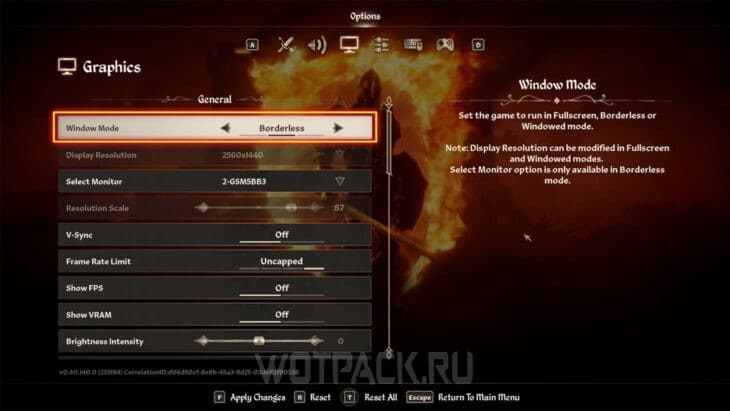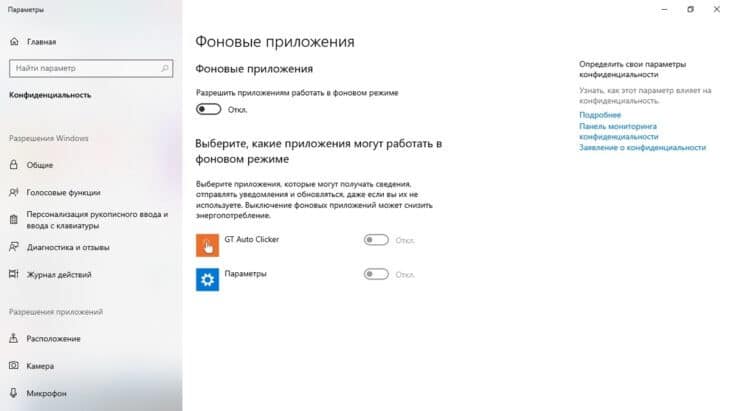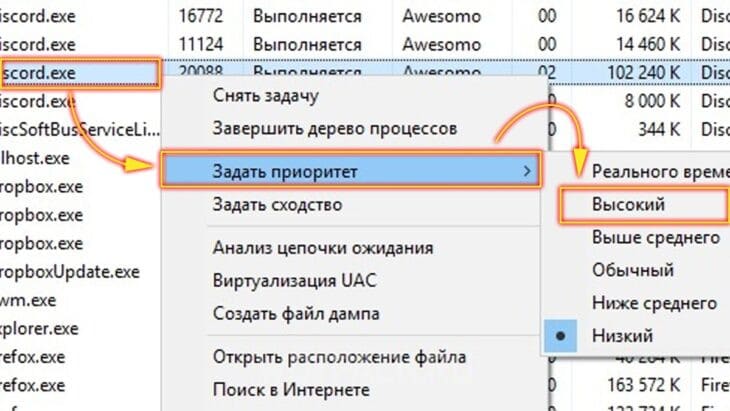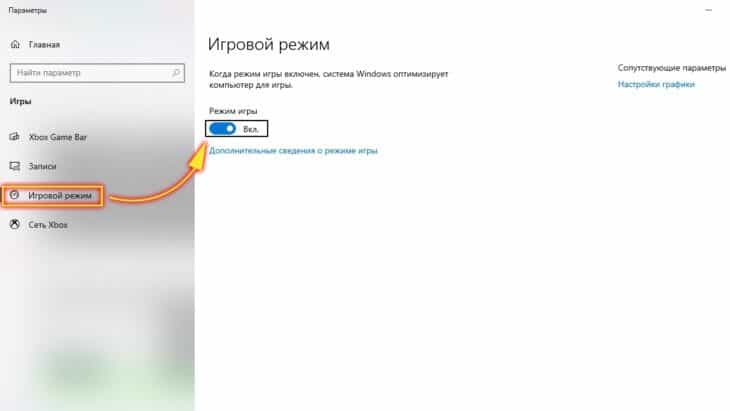Оптимальные настройки графики обеспечивают красивый визуал в The Elder Scrolls IV: Oblivion Remastered без просадки ФПС. Переиздание легендарной RPG выполнено с использованием современных технологий на движке Unreal Engine 5, из-за чего после релиза многие геймеры столкнулись с плохой оптимизацией. Независимо от мощности ПК, рекомендуется сразу подобрать правильные параметры для комфортной игры.
Системные требования TES IV: Oblivion Remastered
Разработчики ремастера предъявляют к своему проекту следующие требования:
| Параметры | Минимальные | Рекомендуемые |
| Операционная система | Windows 10 версии 21H1 | Windows 10/11 последней актуальной версии |
| Процессор | AMD Ryzen 5 2600X или Intel Core i7-6800K | AMD Ryzen 5 3600X или Intel Core i5-10600K |
| Оперативная память | 16 Гб | 32 Гб |
| Видеокарта | AMD Radeon RX 5700 или NVIDIA GeForce 1070 Ti | AMD Radeon RX 6800XT или NVIDIA RTX 2080 |
| DirectX | 12 версия | 12 версия |
| Место на диске | 125 Гб | 125 Гб |
| Дополнительно | Наличие SSD | Наличие SSD |
Если компьютер не будет удовлетворять минимальным характеристикам, то после установки игра может не запуститься, либо столкнетесь с частыми лагами, что помешают комфортному прохождению.
На официальной странице игры стоит отметка: для обеспечения предельной производительности требуются комплектующие, характеристики которых превышают рекомендуемые компоненты.
Оптимальные настройки графики для повышения производительности и стабильного ФПС
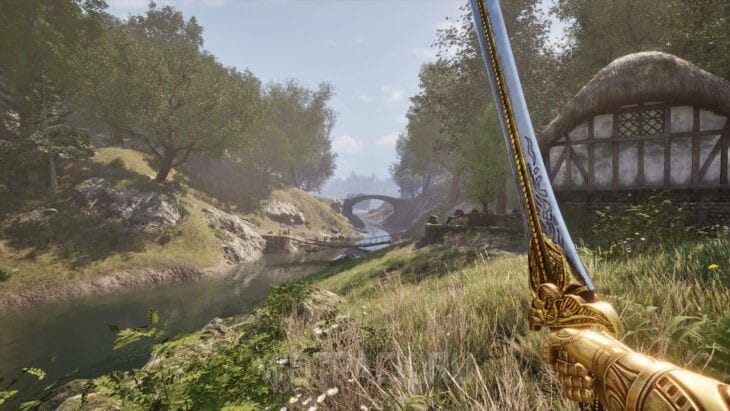
Для создания наилучшей комбинации графических параметров, рекомендуется учесть эти аспекты:
- При необходимости повышайте или понижайте отдельные установки, чтобы подобрать для себя идеальный вариант.
- Не спешите настраивать игру в первых локациях — сперва выберитесь из канализации и выйти в открытый мир.
- Проверяйте текущие параметры в течение некоторого времени, например, зачистив одну локацию, чтобы исключить влияние фризов из-за масштабных битв.
- Не пытайтесь получить идеальную картинку при стабильных 60 ФПС — таких показателей очень сложно добиться даже на топовых компьютерах.
В следующих пунктах представлены подходящие шаблоны с оптимальными параметрами для сильных и слабых устройств.
На слабых ПК
Если компьютер с трудом тянет игру на средних требованиях, то можно попробовать точечно настроить часть параметров или отключить.
Общие настройки [General]:
| Оконный режим [Window Mode] | Полноэкранный |
| Разрешение экрана [Display Resolution] | 1920×1080 |
| Масштаб разрешения [Resolution Scale] | 100% |
| V-Sync | Выкл. |
| Ограничение частоты кадров [Frame Rate Limit] | 30 |
| Показать FPS | Выкл. |
| Показать VRAM | Выкл. |
| Интенсивность яркости [Brightness Intensity] | 0 |
| FOV от 1 лица | 75 |
| FOV от 3 лица | 75 |
| Размытие в движении [Motion Blur] | Выкл. |
| Экранные отражения [Screen Space Raflections] | Выкл. |
Настройки качества [Quality]:
| Уровень качества [Quality Level] | Пользовательское |
| Качество дальности обзора [View Distance Quality] | Низкое |
| Качество эффектов [Effects Quality] | Низкое |
| Качество листвы [Foliage Quality] | Низкое |
| Качество теней [Shadow Quality] | Низкое |
| Качество глобального освещения [Global Illumination Quality] | Среднее |
| Качество текстур [Texture Quality] | Среднее |
| Качество отражения [Reflection Quality] | Низкое |
| Качество постобработки [Post-Processing Quality] | Низкое |
| Качество волос [Hair Quality] | Среднее |
| Качество ткани [Cloth Quality] | Среднее |
| Аппаратный рендеринг трассировки лучей [Lumen Hardware RT] | Выкл. |
| Режим освещения [Lumen Hardware RT Lighting Mode] | Среднее |
| Качество программной трассировки лучей [Lumen Software RT Quality] | Низкое |
Продвинутые настройки [Advanced]:
| Сглаживание [Anti-Aliasing] | Выкл. |
| Метод повышенного разрешения [Upscaling Technique] | FSR или DLSS |
| Режим масштабирования [DLSS / FSR 3 / SeSS Mode] | Производительность |
| Резкость [DLSS / FSR 3 Sharpness] | 2 |
| Генерация кадров [DLSS / FSR 3 Frame Generation] | Выкл. |
На сильных ПК
Даже владельцы мощных компьютеров могут сталкиваться с фризами из-за определенных параметров, которые можно попробовать отключить.
Общие настройки:
| Оконный режим | Полноэкранный |
| Разрешение экрана | 1920×1080 |
| Масштаб разрешения | 100% |
| V-Sync | Выкл. |
| Ограничение частоты кадров | 60 |
| Показать FPS | Выкл. |
| Показать VRAM | Выкл. |
| Интенсивность яркости | 0 |
| FOV от 1 лица | 75 |
| FOV от 3 лица | 75 |
| Размытие в движении | Выкл. |
| Экранные отражения | Вкл. |
Настройки качества:
| Уровень качества | Пользовательское |
| Качество дальности обзора | Среднее |
| Качество эффектов | Среднее |
| Качество листвы | Высокое |
| Качество теней | Среднее |
| Качество глобального освещения | Высокое |
| Качество текстур | Высокое |
| Качество отражения | Высокое |
| Качество постобработки | Высокое |
| Качество волос | Высокое |
| Качество ткани | Высокое |
| Аппаратный рендеринг трассировки лучей | Вкл. |
| Режим освещения | Высокое |
| Качество программной трассировки лучей | Высокое |
Расширенные настройки:
| Сглаживание | Вкл. |
| Метод повышенного разрешения | FSR или DLSS |
| Режим масштабирования | Баланс |
| Резкость | 2 |
| Генерация кадров | Вкл. |
Как убрать лаги и фризы

В данном разделе собрали актуальные методы для борьбы с популярными визуальными проблемами:
- Забагованные или черные текстуры.
- Просадки ФПС из-за неправильного распределения оперативной памяти.
- Сбой в работе физики объектов.
Если ничего из перечисленных способов не поможет, то попробуйте перезапустить игру и при повторных лагах снизьте настройки графики.
Настроить «Режим отображения»
Измените режим отображения с полноэкранного на «В окне» или «В окне без рамок». Таким образом пожертвуете небольшим комфортом ради некоторого прироста к количеству кадров.
Выключить фоновые программы
Закройте лишние приложения через параметры Windows или диспетчер задач, чтобы:
- Освободить дополнительные системные ресурсы.
- Снизить вероятность конфликтов с другими программами.
В результате получите более стабильный игровой процесс.
Обновить драйвера видеокарты
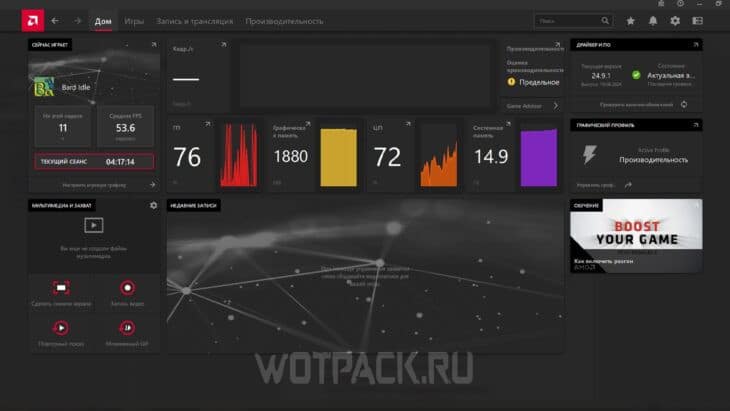
Проверьте актуальность драйверов для своего графического процессора и при возможности установите последнюю версию. Таким образом обеспечите максимальную эффективность работы видеокарты за счет поддержки новых технологий, фикса старых багов и улучшенной совместимости с новыми играми.
Изменить параметры через ПО видеокарты
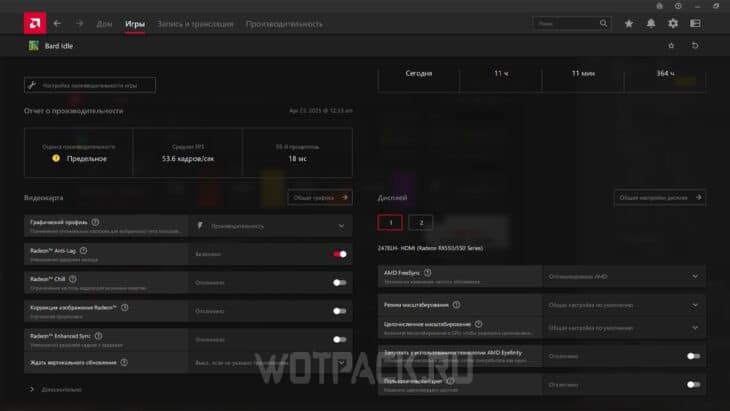
Установите ПО от официального разработчика используемой видеокарты. Через совместимое приложение получится сделать тонкую настройку игры, что повысит ФПС и уменьшит лаги. Особое внимание обратите на следующие функции:
- Встроенное масштабирование.
- Режим Reflex.
- Коррекция Anti-lag.
Некоторые из указанных пунктов могут быть недоступны — все зависит от модели графического процессора.
Задать высокий приоритет
Через диспетчер задач Windows можно задать приоритет, чтобы выделить для нее больше системных ресурсов:
- Используйте комбинацию клавиш «Ctrl» + «Shift» + «Esc».
- Щелкните по нужному приложению правой кнопкой мыши.
- Выберите команду «Задать приоритет».
После этого останется выбрать пункт «Высокий» и продолжить игру.
Включить игровой режим
Через настройки Windows активируйте функцию «Режим игры» — он оптимизирует системные ресурсы для повышения производительности за счет:
- Расстановки приоритетов для используемых ресурсов.
- Фильтрации фоновых процессов.
По итогу сможете обрести небольшой прирост к ФПС.
Надеемся, что подготовленный материал помог сделать оптимальные настройки ремастера TES 4 Oblivion для слабых и сильных ПК. Если знаете дополнительные способы, которые позволяют получить красивую картинку без ущерба для производительности, то напишите об этом в комментариях.